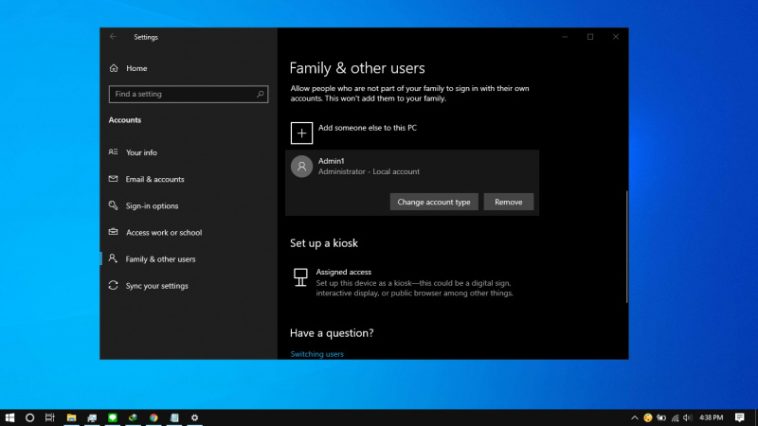Windows menawarkan beberapa jenis akun pengguna untuk mengelola hak akses dan memastikan keamanan. Salah satunya adalah akun Administrator, yang memberikan kendali penuh atas pengaturan sistem, penggunaan program, dan manajemen berkas. Akun ini sangat penting bagi pengguna yang ingin membuat perubahan ekstensif pada komputer mereka.
Berikut adalah panduan lengkap langkah demi langkah tentang cara membuat akun administrator di Windows.
Mengapa membuat akun administrator?
Sebelum memulai, Anda harus mengetahui alasan mengapa akun administrator berguna:
Kelola pengaturan sistem
Anda dapat menambah atau menghapus program, mengubah pengaturan keamanan, dan mengonfigurasi pengaturan jaringan.
Gunakan dan hapus gunakan program
Hak administrator diperlukan untuk menggunakan perangkat lunak baru atau menghapus program tertentu.
Kontrol penuh atas file dan folder
Anda dapat mengubah, memindahkan, atau menghapus berkas sistem yang biasanya dilindungi.
Kelola akun pengguna lain
Anda dapat membuat, mengedit, atau menghapus akun pengguna tambahan.
Persiapan sebelum membuat akun administrator
Sebelum membuat akun baru, pastikan:
Anda masuk dengan akun yang sudah memiliki hak administrator.
Anda tahu versi Windows yang Anda gunakan (Windows 10 atau Windows 11).
Anda harus terhubung ke Internet jika ingin menggunakan akun Microsoft.
Langkah-langkah untuk membuat akun administrator di Windows
Buka Pengaturan
Tekan Windows + I untuk membuka Pengaturan.
Pilih Akun.
Tambahkan akun baru
Klik Keluarga & pengguna lain.
Di bawah Pengguna Lain, klik Tambahkan Akun.
Pilih jenis akun
Ada dua pilihan:
Dengan akun Microsoft – Akun ini terhubung ke layanan Microsoft seperti OneDrive, Office, dan Outlook.
Dengan akun lokal – akun ini hanya berfungsi di komputer ini.
Jika Anda ingin membuat akun lokal, pilih Saya tidak tahu informasi masuk orang ini, lalu pilih Tambahkan pengguna tanpa akun Microsoft.
Masukkan informasi akun
Masukkan nama pengguna.
Buat dan konfirmasi kata sandi yang aman.
Klik Berikutnya.
Ubah hak akun menjadi administrator
Setelah dibuat, akun tersebut secara default menjadi pengguna standar.
Kembali ke Keluarga & pengguna lain.
Pilih akun yang baru dibuat dan klik Ubah Jenis Akun.
Ubah jenis akun dari Pengguna Standar menjadi Administrator.
Klik OK untuk menyimpan.
Buat akun administrator melalui Panel Kontrol
Anda juga dapat menggunakan Panel Kontrol:
Tekan Windows + S dan ketik Control Panel.
Pilih Akun Pengguna → Kelola akun lain.
Klik Tambahkan pengguna baru di pengaturan PC.
Ikuti langkah yang sama lalu ubah jenis akun menjadi Administrator.
Buat akun administrator melalui command prompt (CMD)
Bagi pengguna berpengalaman, command prompt adalah metode cepat:
Buka Command Prompt sebagai administrator (klik kanan → Run as administrator).
Masukkan perintah berikut:
pengguna bersih nama pengguna kata sandi /tambahkan
nama pengguna administrator grup lokal net /tambahGanti Username dengan nama yang diinginkan dan Password dengan kata sandi pilihan Anda.
Tekan Enter dan akun administrator akan dibuat.
Tips keamanan untuk akun administrator
Gunakan kata sandi yang kuat dengan huruf besar dan kecil, angka, dan karakter khusus.
Jangan memberikan hak administrator kepada orang yang tidak dapat dipercaya.
Gunakan akun pengguna standar untuk penggunaan sehari-hari guna meminimalkan risiko keamanan.
Kesimpulan
Akun administrator di Windows memberi Anda kendali penuh atas komputer Anda mulai dari pengaturan sistem dan penggunaan perangkat lunak hingga pengelolaan akun pengguna lainnya. Anda dapat membuatnya melalui Pengaturan, Panel Kontrol, atau Command Prompt.
Untuk memastikan keamanan sistem, lindungi akun dengan kata sandi yang kuat dan gunakan hanya bila diperlukan.